- Autor Lauren Nevill [email protected].
- Public 2023-12-16 18:50.
- Zuletzt bearbeitet 2025-01-23 15:18.
Google Earth (in der russischen Version von "Google Earth") ist eines der Projekte von Google, bei der Online-Nutzung können Sie Fotos von jeder Region der Welt anzeigen. Im Gegensatz zu Google Maps beginnt in "Google Earth" das Client-Programm zu schwingen, was zusätzliche Möglichkeiten bietet, die andere ähnliche Programme nicht bieten. Fotos von bestimmten Regionen haben eine ziemlich hohe Auflösung.
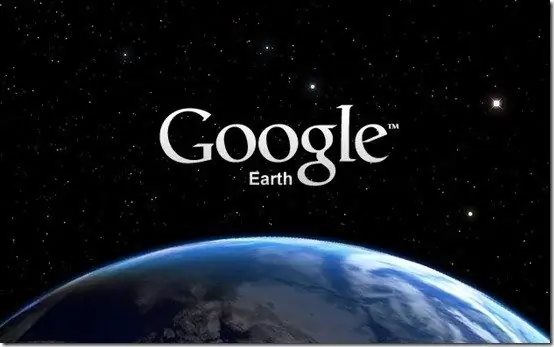
Anleitung
Schritt 1
Rufen Sie die offizielle Website des Dienstes (earth.google.com) auf. Laden Sie den dedizierten Google Earth-Client herunter und installieren Sie ihn. Nach dem Start wird automatisch eine Verbindung zum Server hergestellt, wonach das Bild des Planeten geladen wird.
Schritt 2
Master-Navigation - Verwenden Sie das Mausrad, um Objekte zu vergrößern oder zu verkleinern, und bewegen Sie die Maus zur Seite (oder mit den Navigationstasten auf der Tastatur) entlang der Karte.
Schritt 3
Entdecken Sie die Grundelemente des Fensters. Verwenden Sie das Suchleistenelement, um Ihre Suchergebnisse zu markieren, zu routen und zu verwalten. Öffnen Sie das Bedienfeld „Orte“, um Ortsmarken direkt zu suchen, zu speichern und zu organisieren und dann schnell zu diesen Ortsmarken zu navigieren. Verwenden Sie das Element "Markierungen suchen", um Ihre Markups schnell zu finden. Verwenden Sie die Lineal-Funktion, um den Abstand zwischen den Markierungen zu berechnen.
Schritt 4
Verwenden Sie das Werkzeug Statusleiste, um die Koordinaten eines Objekts, die Höhe und das Aufnahmedatum des Objekts anzuzeigen und den Status von Streaming-Daten zu überprüfen. Verwenden Sie eine Übersichtskarte, um den Planeten aus einem anderen Blickwinkel zu betrachten. Verwenden Sie die Navigationssteuerelemente, um den Kartenzoom, den Blickwinkel und die Drehung anzupassen.
Schritt 5
Untersuchen Sie im 3D-Viewer den Globus und sein Relief direkt. Verwenden Sie die Schaltflächen der Symbolleiste, um die Navigation zu steuern. Verwenden Sie das Ebenenbedienfeld, um die Kartenobjekte anzuzeigen. Verwenden Sie die Funktion der Google Earth-Galerie, um Daten aus der Dienstdatenbank zu importieren. Verwenden Sie das Element Historische Fotos, um das Untersuchungsgebiet in der Vergangenheit anzuzeigen. Die Datenbank Google Earth enthält Fotografien aus dem Jahr 1930.
Schritt 6
Um Ihre Fotos und Tags im sozialen Netzwerk Google+ zu veröffentlichen, verwenden Sie den Punkt "Bei Google-Konto anmelden".






